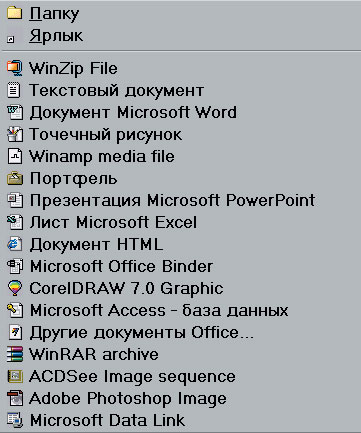Как обустроить свои данные на компьютере
Несколько предварительных замечаний
Создавать документы-файлы можно по-разному, но пока давайте научимся делать это самым простым и понятным способом.
(Если уж очень невтерпеж, то загляните в лекцию 3 "Как создать новый документ Word" курса "Основы работы в Microsoft Word".)
Давайте создадим документ Microsoft Word "мама.doc", текст которого вы будете набирать и форматировать (т.е. красиво оформлять) в программе Word – мощном текстовом редакторе1Word относится к разряду программ, называемых "процессорами". Поэтому текстовый процессор Word – это то же, что приложение (программа или задача) Word. Однако в дальнейшем будет использоваться более привычный термин – "редактор", а не "процессор" .
На вашем компьютере эта программа может быть еще не установлена, но всегда есть редактор Word Pad (это тот же Word, только с меньшими возможностями). Тогда будете создавать документ "мама.doc" с помощью Word Pad.
Основные этапы работы с документами выполняются абсолютно одинаково и в программе Word, и в Word Pad. В дальнейшем речь будет идти о текстовом редакторе Word 97 (в тех случаях, когда это важно, я буду отмечать отличия для более поздних версий Word).
Если вы научитесь вводить и редактировать текст в программе Word, то сможете точно так же сделать это не только в другом текстовом редакторе, но вообще в любом приложении, где потребуется вводить текст.
Сразу хочу сказать, что элементарное редактирование текста (исправление неправильно введенных символов, вставка или удаление пустых строк, склеивание нескольких строк в один абзац или наоборот) выполняется абсолютно одинаково везде, где приходится вводить текст, т.е. с помощью одних и тех же клавиш.
Создание нового документа
- Откройте ту папку, в которой хотите создать документ.
- Установите в окне папки значки списком через меню Вид.
- Щелкните Правой кнопкой мыши на свободном месте окна открытой папки (Как создать?), чтобы вызвать контекстное меню.
- Наведите курсор мыши в этом меню на команду Создать

- В выплывшем списке выполните команду Документ Microsoft Word. В окне появится значок файла с безличным именем типа "Документ Microsoft Word.doc" и мигающим текстовым курсором в конце имени.
- Введите имя "мама" (естественно, без кавычек) следующим образом:
- нажмите на клавишу Home, чтобы перевести текстовый курсор на начало строки с именем;
- удалите только имя "Документ Microsoft Word" клавишей Delete, отчество ".doc" должно остаться в строке (!); если рядом с именем файла нет типа ".doc", то просто удалите имя (см "Где и в каком виде хранится информация" п. "Если рядом с именем файла нет его типа");
- введите имя файла: мама, (если печать началась на английском языке, то см. замечания 2, 3 и 4 в конце предыдущего параграфа "Как создать свою папку");
- нажмите (резко, как стаккато на фортепьяно!) на клавишу Enter или щелкните на пустом месте в окне, чтобы завершить ввод.
- Снимите выделение со значка документа, щелкнув на свободном месте окна. Итак, в вашей папке появился новый объект – файл "мама.dос". Вы как бы подготовили лист бумаги (файл – листок бумаги) и хотите начать писать письмо.
- Теперь дважды щелкните на значке файла, и он откроется в окне программы Microsoft Word, в заголовке которого будет находиться название вашего файла "мама.doc" до или после названия программы (это зависит от ее версии).